Configura los auriculares RealWear para que funcionen con las aplicaciones Tulip.
En este artículo, aprenderás...
- Como instalar Tulip Player en los auriculares RealWear
- Cómo prepararse para el desarrollo de aplicaciones Tulip para los auriculares RealWear
Descargar herramientas
Estas son las tres herramientas que necesitas:
- Tulip Player .apk
- Explorador RealWear
- RealWear Companion App (opcional)
En primer lugar, tendrás que descargar las herramientas anteriores en un ordenador que vayas a utilizar para configurarlo todo. Por ejemplo, vamos a ejecutar todo en un MacBook Pro.
Descarga el Tulip Player android .apk aquí.
Una vez que tengas el .apk de Tulip Player a mano, instalamos el Realwear Explorer para Windows o Mac. Sigue las instrucciones de su página web.
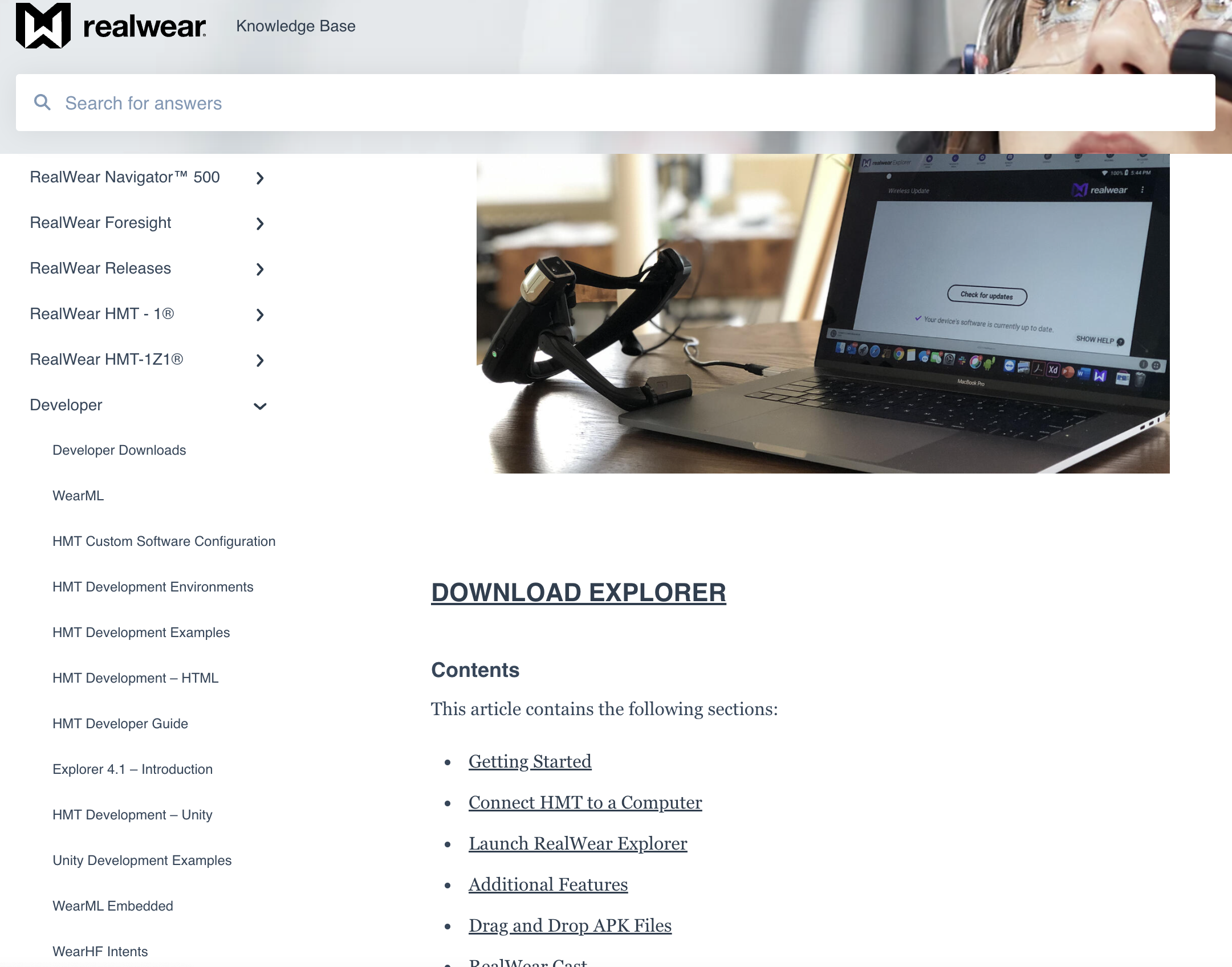
[Recomendado] También puedes instalar la aplicación RealWear Companion para facilitar la configuración. Esta aplicación puede instalarse en tu smartphone (Android o iOS). Tiene un teclado remoto que convierte el texto en un código QR que puedes escanear más tarde con la cámara de los auriculares para importar fácilmente el texto en lugar de utilizar la entrada de voz. Veremos un ejemplo más adelante en este artículo.
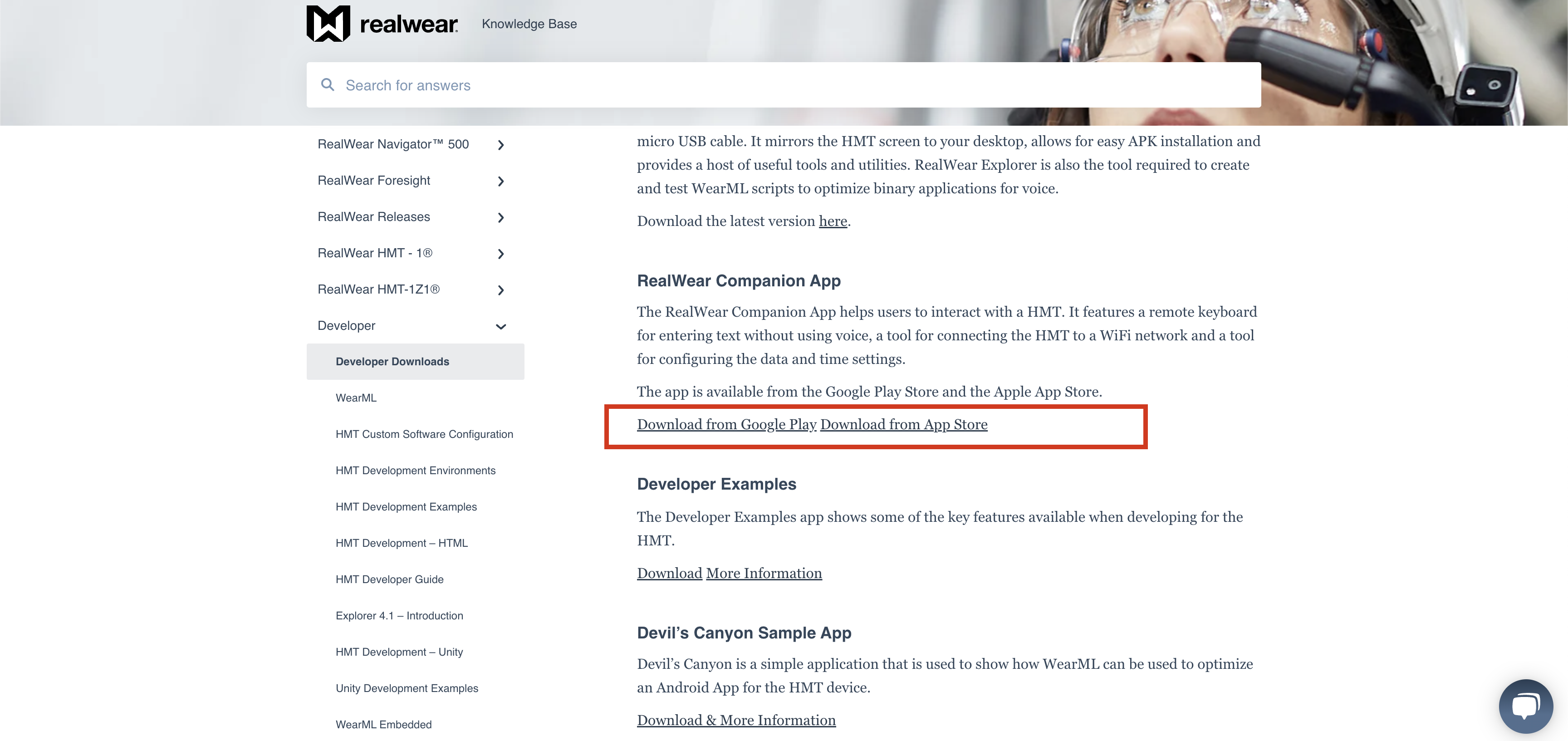
Descargar Tulip Player .apk en RealWear Headset
Ahora, vamos a instalar el Tulip Player .apk en los auriculares RealWear arrastrando y soltando desde tu ordenador. Asegúrate de haber leído el artículo de introducción de RealWear para familiarizarte con su dispositivo. Conecta los auriculares a la red y asegúrate de que cuentan con la última actualización de firmware.
Conecta los auriculares al ordenador mediante un cable USB, como se muestra en la siguiente figura.
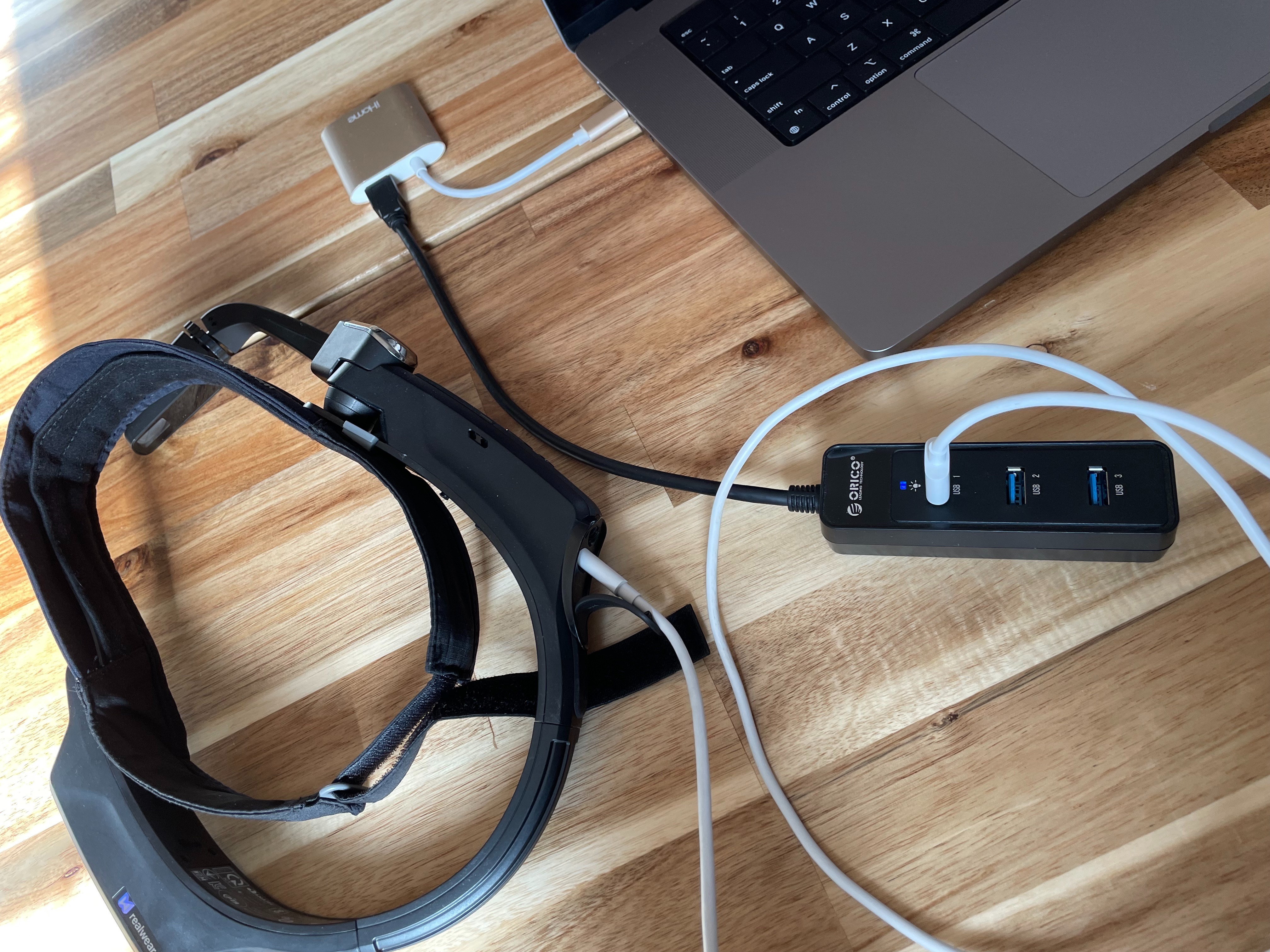
Inicia la aplicación RealWear Explorer en el ordenador. Deberías ver una pantalla como la siguiente:
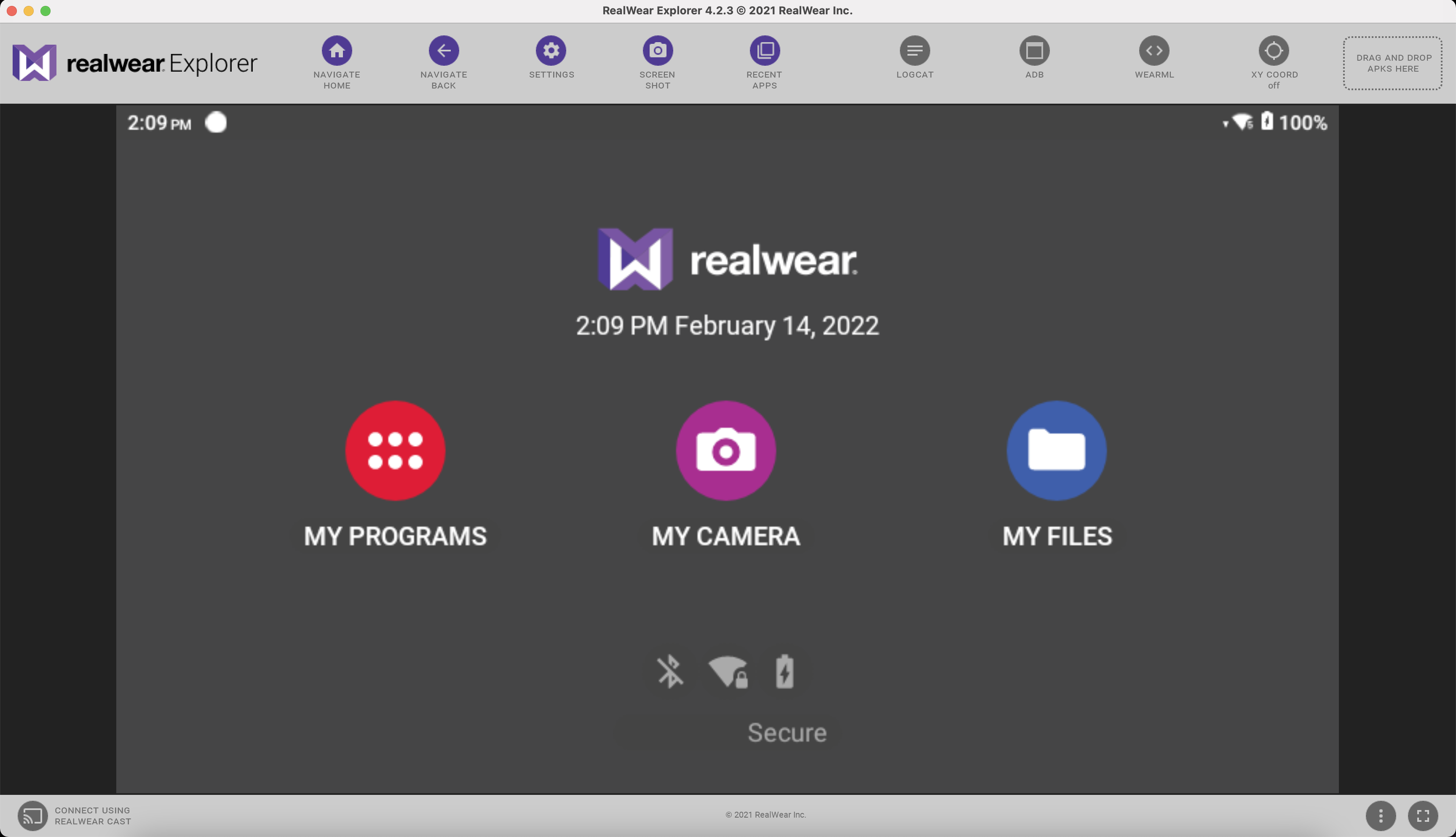
Ahora, sólo tienes que arrastrar y soltar el .apk de Tulip Player sobre el RealWear Explorer y se instalará en el dispositivo.
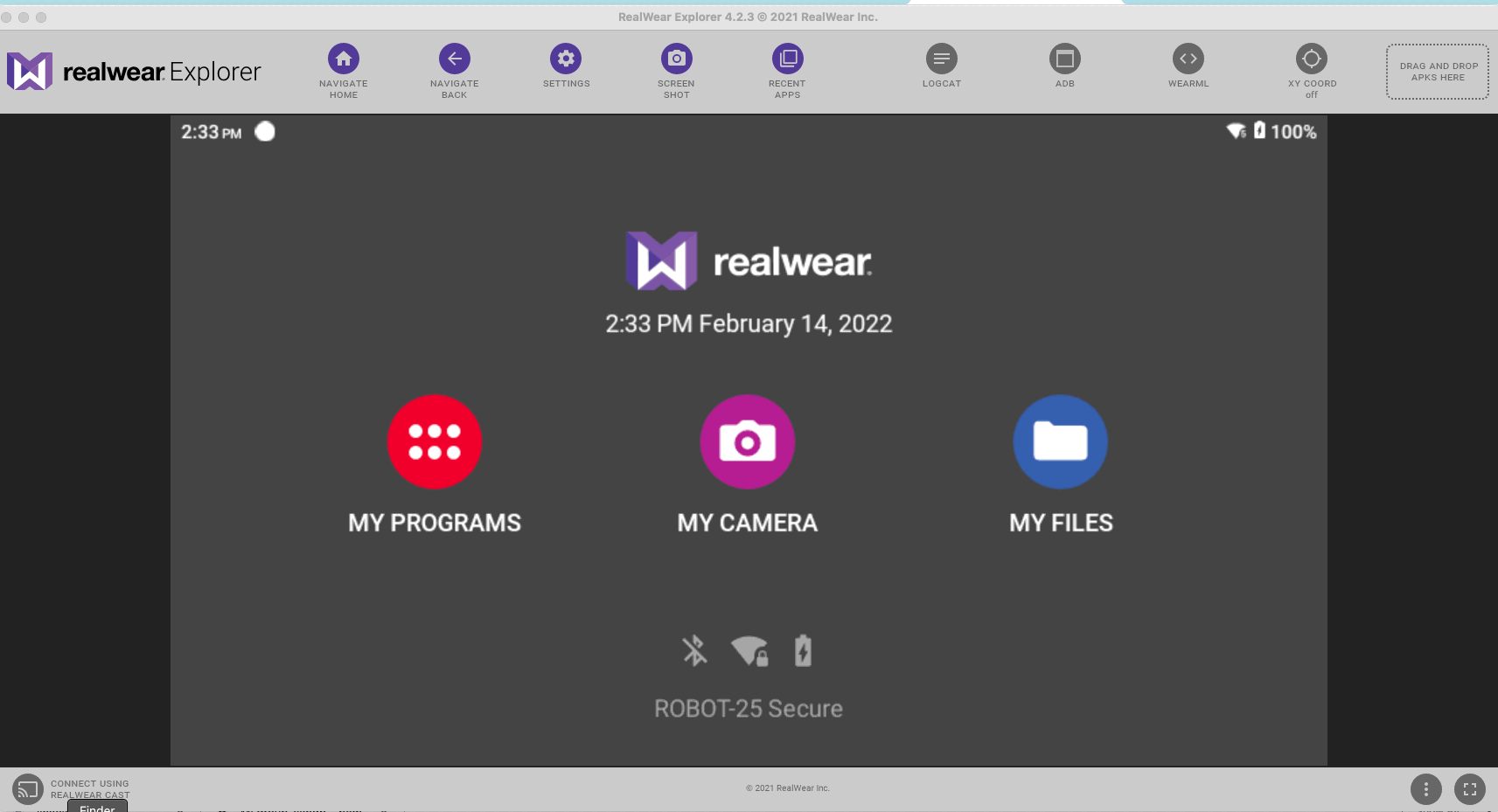
Puedes registrar Tulip Player escribiendo en el teclado de tu ordenador. De esta forma, no tendrás que depender de la entrada de voz de los auriculares. Esto sólo funciona mientras los auriculares están conectados al ordenador.
Otra forma de introducir texto es utilizar el teclado remoto de la aplicación complementaria realwear. Abre la aplicación complementaria y selecciona Teclado remoto:
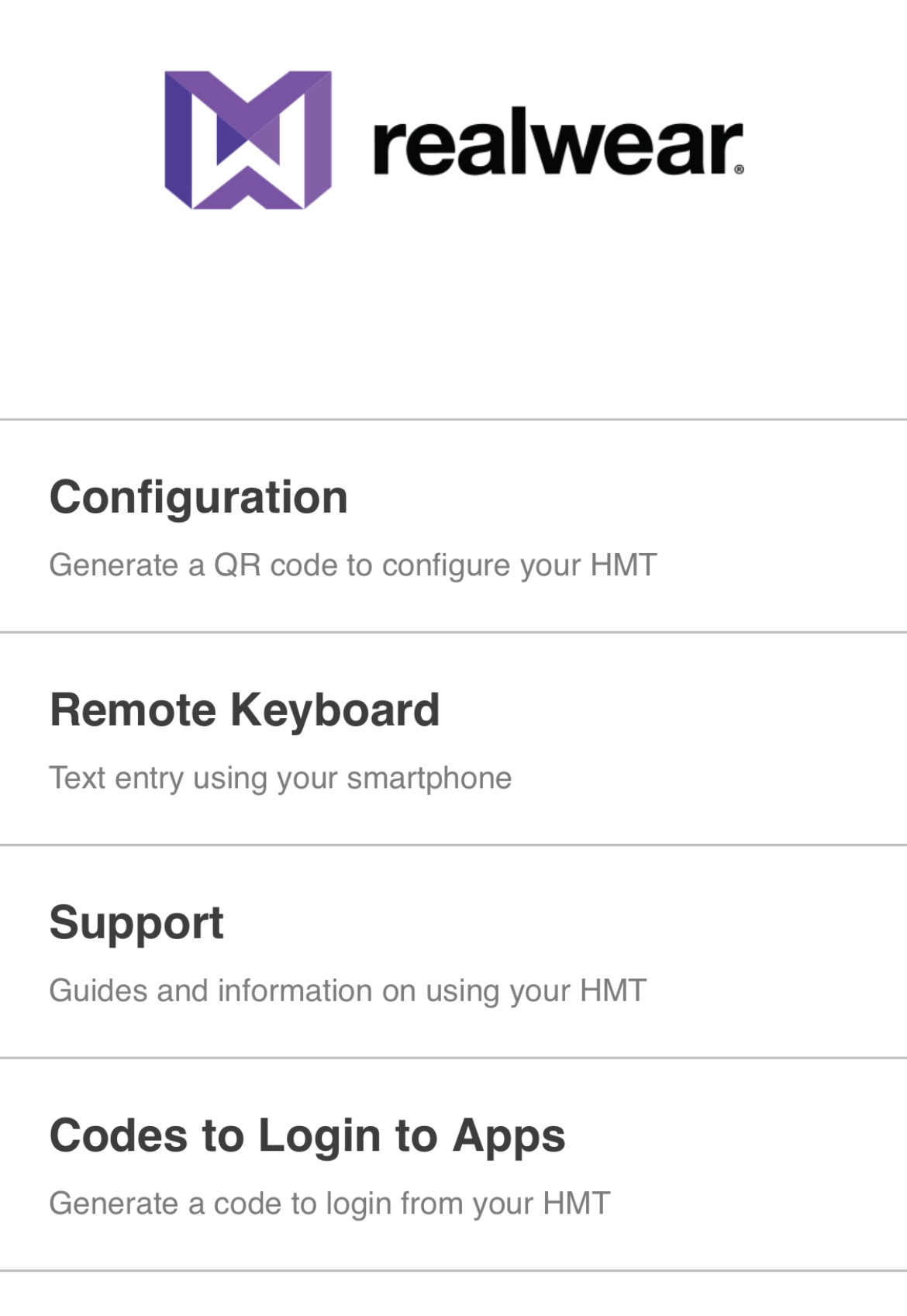
Escribe tu instancia y haz clic en el botón Hecho. Ahora, escanea el código QR con los auriculares RealWear.
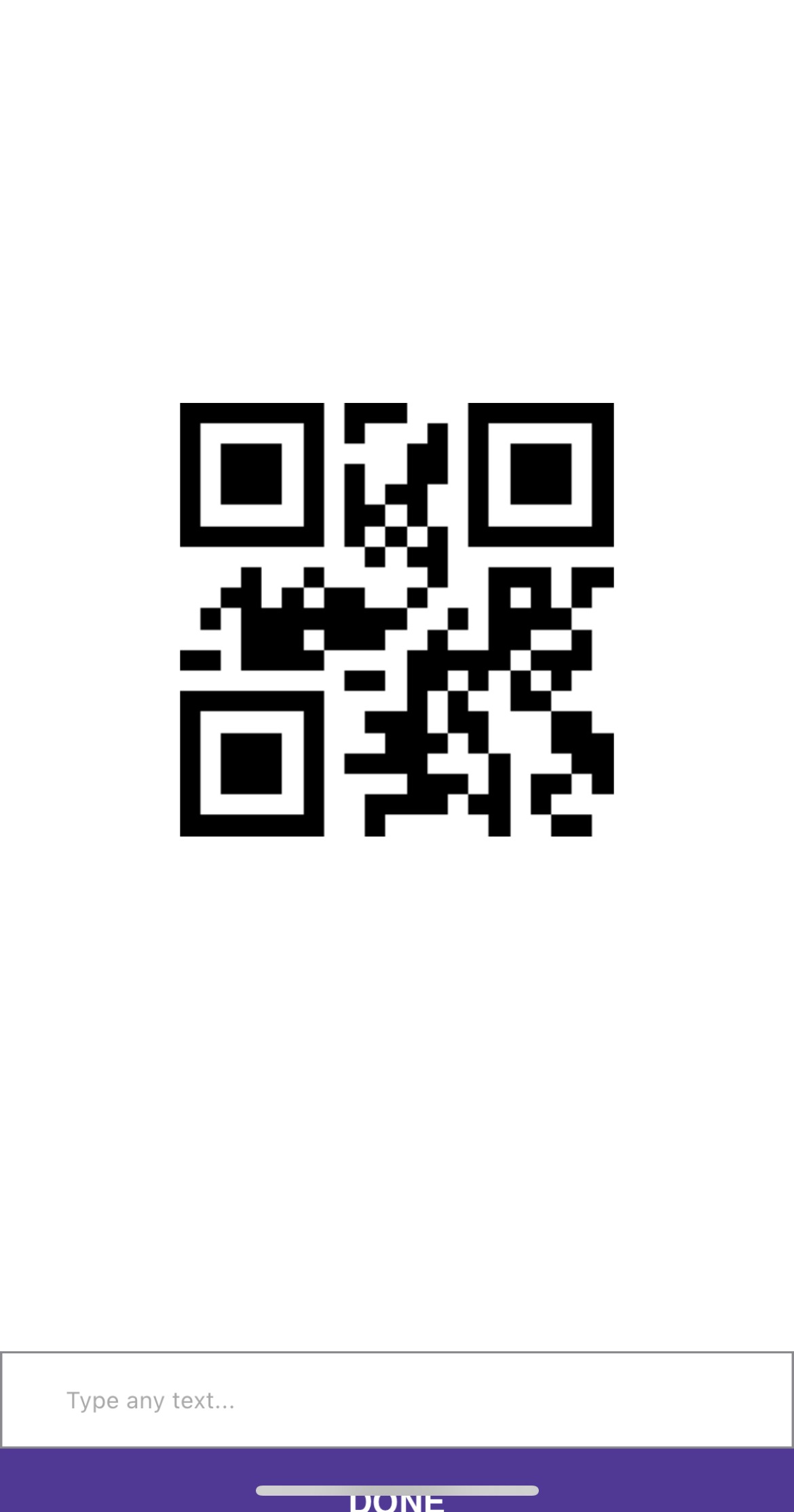
Diga lo siguiente a sus auriculares para escanear el código QR:
"Seleccionar elemento 1"
"Más opciones"
"Escanear código
"Registrar"
Continúa haciendo el registro, nombra el dispositivo y la nueva estación. Una vez hecho esto, llegarás al modal de Apps. Puedes asignar una app Tulip en la fábrica/estación como lo harías en otro tipo de dispositivos. Aparecerán en el modal de Apps y puedes usar la voz para seleccionarlas diciendo exactamente lo que ves.
